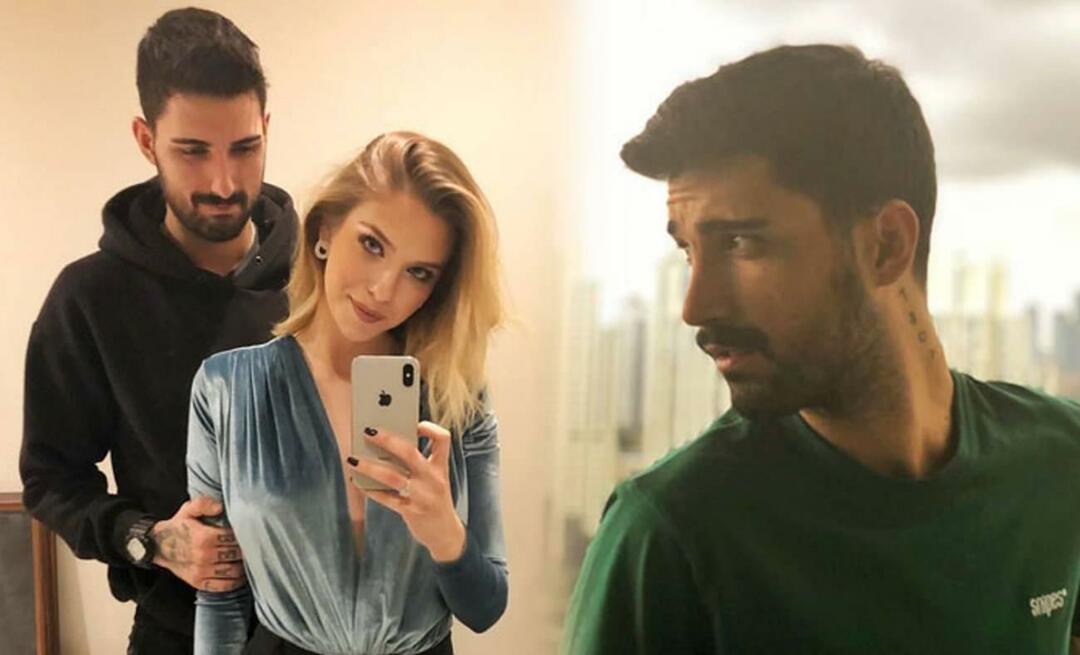Hur du säkerhetskopierar och återställer Skype-kontakter
Skype / / March 19, 2020
Det är alltid en bra idé att hålla en säkerhetskopia av dina viktiga data, inklusive Skype-kontakter. Skype-kontakter sparas i molnet och hämtas från dess servrar. Men vad händer om du tappar ditt Skype-ID eller någon annan oväntad händelse händer?
Det är alltid en bra idé att hålla en säkerhetskopia av dina viktiga data, inklusive Skype-kontakter. Skype-kontakter sparas i molnet och hämtas från dess servrar. Men vad händer om du tappar ditt Skype-ID eller någon annan oväntad händelse händer?
Jag har sett det hända tidigare och rekommenderar att du säkerhetskopierar dina Skype-kontakter på din lokala dator. Sedan kan du enkelt importera / exportera dina kontakter.
Logga in först på Skype och gå till Kontakter.
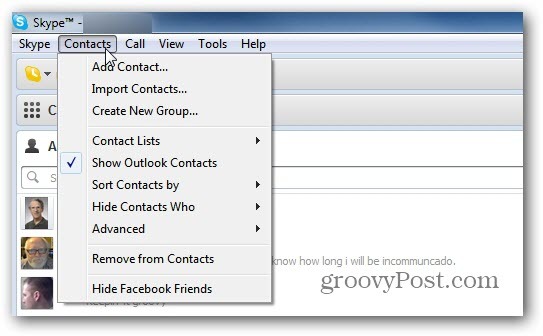
Nästa gå till Avancerat >> Säkerhetskopiera kontakter till fil.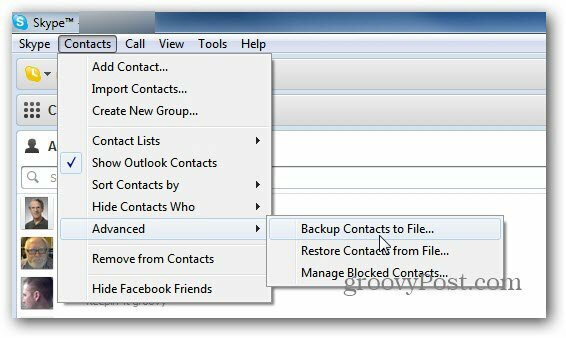
Välj platsen där du vill spara filen och klicka på Spara. Du kan spara den i en nätverks-, extern eller lokal enhet. Eller på en tumenhet... där det är bekvämt.
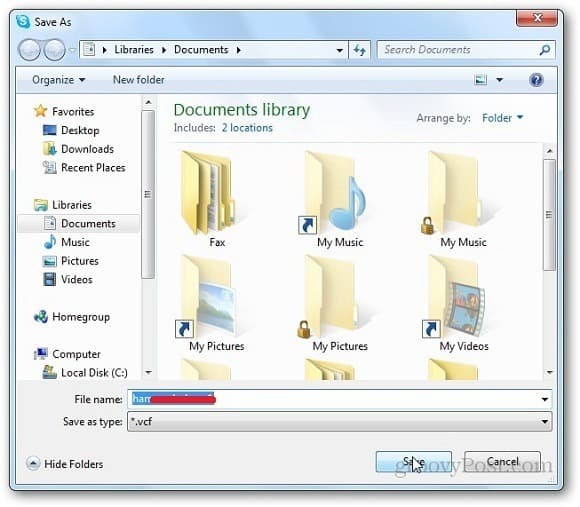
Nu när du har säkerhetskopierat dina Skype-kontakter, gör du så här för att återställa dem om katastrof går.
Gå till Kontakter >> Avancerat >> Återställ kontakter från fil.
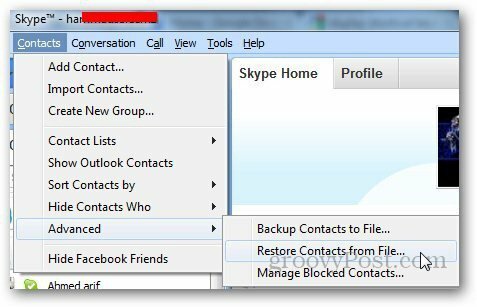
Bläddra bland platsen för säkerhetskopian och klicka på Öppna.
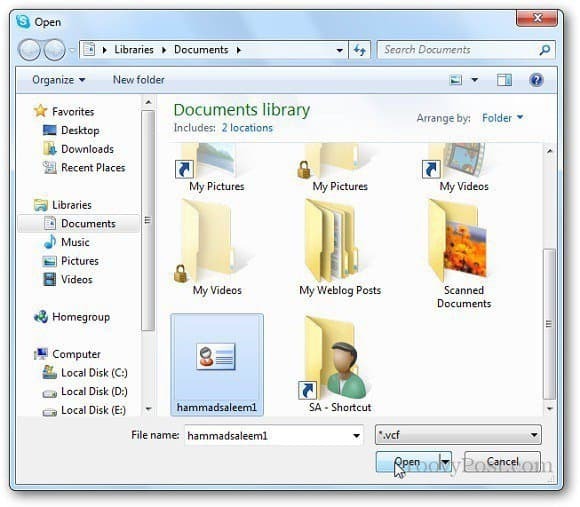
Alla dina kontakter importeras tillbaka till Skype och du kan fortsätta att kommunicera - delegera och få saker gjorda.